Hiện nay, hệ thống thi trắc nghiệm của Học viện Kỹ thuật mật mã đã được cấu hình để thí sinh chỉ có thể làm bài bằng trình duyệt Safe Exam Browser (SEB). Phòng KT&ĐBCLĐT hướng dẫn HVSV cách sử dụng như sau.
1. Tải và cài đặt SEB
Đối với Windows: SEB_3.5.0.544_x64_Setup.msi hoặc SEB_3.7.0.544_x64_Setup.msi
Đối với MacOS: seb-macos-3.3.dmg
Lưu ý: hệ thống thi chỉ hỗ trợ các phiên bản SEB được liệt kê ở trên.
2. Tải về tập tin cấu hình cho SEB
Đối với Windows: itest-win64-seb3.5.0.seb hoặc itest-win64-seb3.7.0.seb
Đối với MacOS: itest-mac-seb3.3.seb
Lưu ý: phải tải tập tin cấu hình hù hợp với phiên bản SEB đã cài đặt trên máy. Nếu sử dụng khác phiên bản thì không thể đăng nhập vào hệ thống thi trắc nghiệm.
3. Truy cập hệ thống thi
Thí sinh nhấn đúp chuột vào tập tin cấu hình (tải về ở bước 2). Mật khẩu để sử dụng tập tin cấu hình là "kma".

4. Sử dụng bộ gõ tiếng Việt
Hiện tại chỉ có Unikey trên Windows được hỗ trợ. Để sử dụng bộ gõ này, Unikey cần được cài đặt vào thư mục "C:\Program Files\UnikeyNT". Tức là đường dẫn đầy đủ tới tập tin thực thi là "C:\Program Files\UnikeyNT\UnikeyNT.exe".
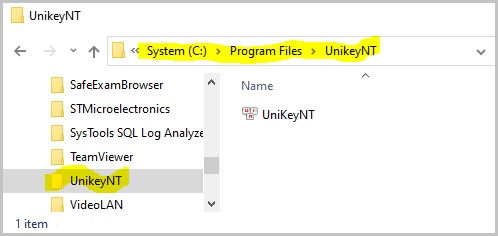
5. Một số lưu ý
- Khi kết nối vào mạng WiFi của Học viện, cần để chế độ nhận IP và DNS tự động. Để tránh hiện tượng máy tính tự động chuyển mạng WiFi thì trước khi thi cần "forget" tất cả các mạng WiFi, chỉ chừa lại mạng mà mình mong muốn kết nối.
- Không được phép chạy SEB trên máy ảo. Nghiêm cấm các hình thức gian lận khác.
- Cần thử nghiệm máy của mình trước khi thi để tránh các tình huống gặp lỗi.
- Trong trường hợp đã thực hiện đúng hướng dẫn mà vẫn gặp lỗi "Browser Exam Key không chính xác" khi đăng nhập bằng tài khoản thí sinh (rất hiếm gặp) thì việc cài lại hệ điều hành có thể giải quyết vấn đề.
Chúc các bạn HVSV có một kỳ thi đạt kết quả cao!
